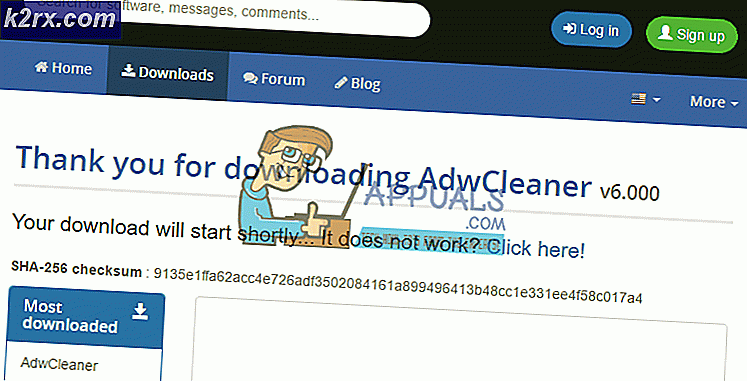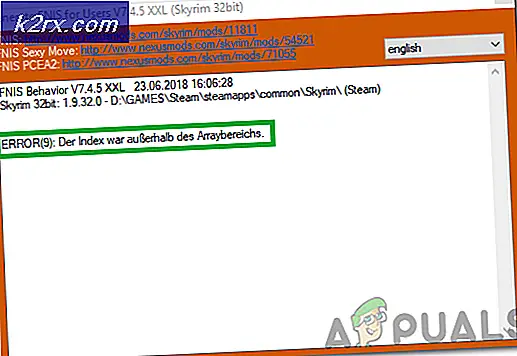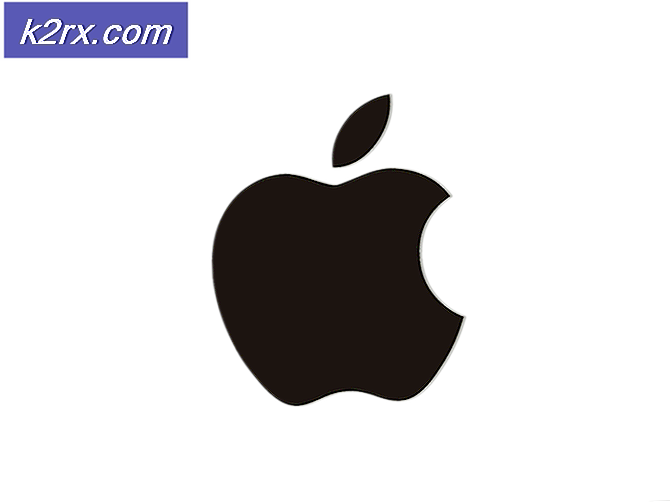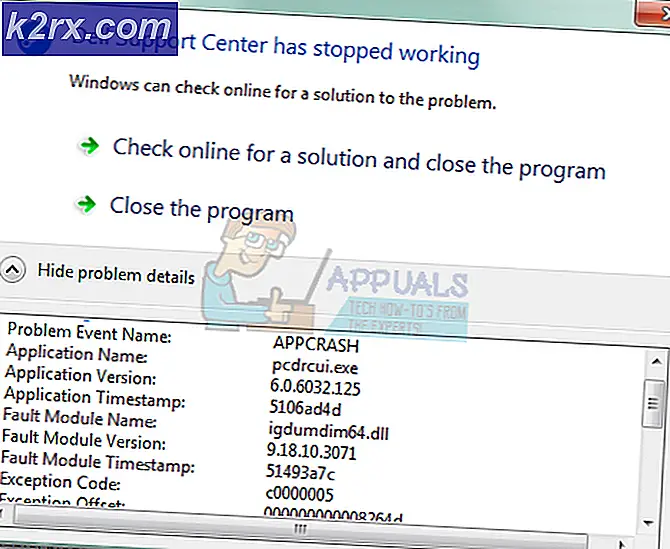FIX: Kan inte gå med eller skapa hemgrupp på Windows 10
I Windows är en HomeGroup en samling av datorer som finns på ett internt hemnätverk och konfigureras så att de kan dela skrivare och filer med varandra. Skapa en HomeGroup på ditt lokala nätverk och sedan ansluta alla datorer under ditt tak till den HomeGroup är det mest idealiska sättet för dig att aktivera alla datorer i ditt hemnätverk för att kunna dela filer med varandra. Men många datorer som körs på olika versioner av Windows-operativsystemet kan ibland inte gå med eller skapa en hemgrupp i sitt lokala nätverk.
Problemet är vanligtvis (men inte alltid) åtföljt av ett felmeddelande om att Windows inte kan konfigurera en hemgrupp på den här datorn. Felkod: 0x80630801 som visas varje gång användaren försöker ansluta eller skapa en hemgrupp via den berörda datorn. I de flesta fall är misslyckandet att starta en viss Windows-tjänst med namnet på Peer Networking Grouping- tjänsten att skylla på problemet. Peer Networking Grouping- tjänsten är en legit Windows-tjänst som har mycket att göra med en Windows-dator förmåga att gå med och skapa hemgrupper och hur Windows-datorer i samma hemgrupp kommunicerar med varandra.
Du kan enkelt bekräfta huruvida datorns oförmåga att gå med / skapa en HomeGroup beror på det här specifika problemet genom att helt enkelt trycka på Windows-logotypen + R för att öppna en Kör dialogruta, skriva services.msc i dialogrutan Kör, tryck på Enter, lokalisera Peer Networking Grouping- tjänsten i listan över din dators tjänster och kontrollerar om den ska visas. Om Peer Networking Grouping- tjänsten inte körs påverkas du av det här problemet. Men rädda inte som du kan ordna detta problem ganska enkelt. Om du påverkas av det här problemet är här vad du behöver göra för att bli av med det och lyckas återställa datorns förmåga att gå med och / eller skapa en HomeGroup:
PRO TIPS: Om problemet är med din dator eller en bärbar dator, bör du försöka använda Reimage Plus-programvaran som kan skanna förvaret och ersätta korrupta och saknade filer. Detta fungerar i de flesta fall där problemet uppstått på grund av systemkorruption. Du kan ladda ner Reimage Plus genom att klicka härOm du använder Windows 8 eller senare, högerklickar du bara på Start-menyn för att öppna WinX-menyn och klickar på Kommandotolk (Admin) . Om du använder en äldre version av Windows öppnar du Start-menyn, söker efter cmd, högerklickar på sökresultatet med namnet cmd och klickar på Kör som administratör . Detta kommer att starta en förhöjd kommandotolk .
Skriv följande i den förhöjda kommandotolken och tryck på Enter :
nätstopp p2pimsvc / y
Avsluta den förhöjda kommandotolkningen .
Tryck på Windows-logotypen + E för att starta Windows File Explorer .
Navigera till följande katalog:
C: \ Windows \ ServiceProfiles \ Local \ AppData \ Roaming \ PeerNetworking
Leta upp och högerklicka på en fil med namnet idstore.sst .
Klicka på Ta bort i kontextmenyn.
Bekräfta åtgärden i den resulterande popupen.
Starta om datorn. Kontrollera om problemet har uppnåtts när datorn startar upp eller inte.
PRO TIPS: Om problemet är med din dator eller en bärbar dator, bör du försöka använda Reimage Plus-programvaran som kan skanna förvaret och ersätta korrupta och saknade filer. Detta fungerar i de flesta fall där problemet uppstått på grund av systemkorruption. Du kan ladda ner Reimage Plus genom att klicka här